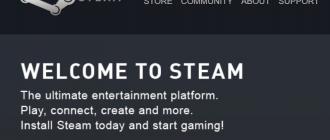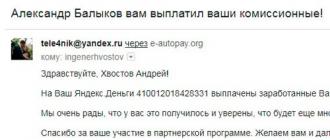Как очистить стену Вконтакте полностью? Этот вопрос задают люди, которым нужно избавиться от лишних записей на своей стене в ВК. В этой статье рассмотрим 4 проверенных варианта очистки записей на стене Вконтакте.
Зачем нужно полностью чистить стену Вконтакте
Здравствуйте друзья! Все кто имеет аккаунты во Вконтакте, публикуют на своей странице различные записи. Например, тексты, картинки, видео, музыку, опросы. Иногда эти записи устаревают и больше не нужны. Например, опубликованный Вами ранее пост перестал быть актуальным – сервис, о котором Вы писали, перестал существовать. Поэтому, этот пост удаляют.
По какой ещё причине нужно полностью чистить стену Вконтакте? Например, Вы изменили тематику своей страницы, занялись совершенно другим делом, старые посты Вам точно больше не нужны. После удаления Вконтакте старых постов, фотографий, видео и друзей, Ваша страница будет совершенно новой.
Как очистить стену Вконтакте полностью в ручном режиме
Очистка записей в ВК с помощью ручного режима – простой и безопасный способ, который доступен Вконтакте. Вместе с тем, на ручную очистку у пользователя уходит много времени. Если постов на странице не так много, то этот способ оправдан и мы его сейчас рассмотрим.
Итак, для начала заходите на свою страницу в ВК. Далее, выбираете любую запись на стене, которую нужно удалить. Затем, нажимаете на стрелочку в правом верхнем углу этой записи (Скрин 1).

Впоследствии, выпадет меню, в котором нажимаете кнопку «Удалить запись».
После чего, Ваша запись со стены в ВК удалиться. Её Вы можете снова восстановить (Скрин 2).

Это в тех случаях, если Вы удалили запись по ошибке.
Мы рассмотрели ручное удаление записей во Вконтакте. С помощью этого способа Вы будете удалять каждую запись, фотографию и видео со стены по отдельности. А теперь, разберём вопрос, как очистить стену Вконтакте полностью и главное, быстро.
Как очистить стену Вконтакте полностью, быстро, через ViKey Zen
Расширение Vikey Zen дополняет функционал Вконтакте, как и другие подобные ему расширения. Он устанавливается в браузер быстро и его интерфейс доступный для понимания.

Затем, нажимаете «Установить», чтобы оно установилось в Ваш браузер. Кликните мышкой по расширению в правом верхнем углу браузера и перейдёте в настройки (Скрин 4).

Выбираете параметры (например, удаление записей) в настройках расширения и нажмите кнопку «Авторизация». Затем, входите в расширение и разрешаете доступ к Вашей страницы Вконтакте.
После чего, снова выбираете раздел «Удалить записи со стены» и подтверждаете процесс удаления кнопкой «Да» (Скрин 5).


В течении некоторого времени будет идти очистка записей с Вашей стены ВК. После её окончания Вы увидите, что Ваши записи были полностью удалены за короткое время.
Как очистить стену Вконтакте полностью с телефона
Для удаления записей ВК с телефона, существуют специальные приложения, которые способны быстро это сделать. Например, есть программа – «VK Ccleaner». Чтобы очистить стену в ВК действуем по пунктам:
- Устанавливаем приложение VK Ccleaner на телефон. Вы можете написать в поиске или App Store название этого приложения и его установить на телефон.
- Авторизуемся в приложении. Далее, запускаете это приложение на телефоне и входите в него под своим логином и паролем от Вашей страницы ВК. Также разрешаете ему доступ к странице.
- Очищаем стену Вконтакте. Нажимаете в программе на раздел «Стена», далее кнопку «Очистка». Тогда все Ваши записи со стены будут удалены.
Те способы очистки, которые мы рассмотрели выше, Вы их сможете применить на телефоне.
Как очистить стену Вк скриптом
В Интернете был найден безопасный скрипт, который может полностью очищать стену Вконтакте. Чтобы его не искать, Вы можете скачать скрипт с Яндекс диска – «yadi.sk/d/nDjILMtCO-Jnjw»
Вам понадобится компьютер с браузером и небольшой фрагмент кода, который приведён в статье. Время очистки будет зависеть от общего количества записей.
За один раз вы сможете удалить только те записи, которые система отобразит на стене. Поэтому важно добраться до самого низа.

Для прокрутки страницы может понадобиться время, но в любом случае всё пройдёт намного быстрее, чем удаление вручную. Чтобы ускорить процесс, зажмите пробел или End.
Если вы работаете в Chrome, нажмите Ctrl + Shift + J (Windows) или Cmd + Opt + J (macOS). В Firefox для этого предусмотрены комбинации Ctrl + Shift + K (Windows) и Cmd + Opt + K (macOS). Если используете другой браузер, клавиши для запуска его консоли вы легко найдёте с помощью Google.

4. Скопируйте этот скрипт, вставьте его в консоль и нажмите Enter
(function () { "use strict"; if (!confirm("Удалить все записи со стены?")) return; var deletePostLink = document.body.querySelectorAll("a.ui_actions_menu_item"); for (var i = 0; i < deletePostLink.length; i++) { deletePostLink[i].click(); } alert(deletePostLink.length + " posts deleted"); }());

5. Когда браузер отобразит диалоговое окно, подтвердите удаление
После этого скрипт сотрёт все видимые публикации со стены « ». Чем их больше, тем дольше продлится очистка.

Если после этого на стене появятся старые посты, до которых вы просто не прокрутили страницу, их можно будет удалить тем же способом.
Вам понадобится компьютер с браузером и небольшой фрагмент кода, который приведён в статье. Время очистки будет зависеть от общего количества записей.
За один раз вы сможете удалить только те записи, которые система отобразит на стене. Поэтому важно добраться до самого низа.

Для прокрутки страницы может понадобиться время, но в любом случае всё пройдёт намного быстрее, чем удаление вручную. Чтобы ускорить процесс, зажмите пробел или End.
Если вы работаете в Chrome, нажмите Ctrl + Shift + J (Windows) или Cmd + Opt + J (macOS). В Firefox для этого предусмотрены комбинации Ctrl + Shift + K (Windows) и Cmd + Opt + K (macOS). Если используете другой браузер, клавиши для запуска его консоли вы легко найдёте с помощью Google.

4. Скопируйте этот скрипт, вставьте его в консоль и нажмите Enter
(function () { "use strict"; if (!confirm("Удалить все записи со стены?")) return; var deletePostLink = document.body.querySelectorAll("a.ui_actions_menu_item"); for (var i = 0; i < deletePostLink.length; i++) { deletePostLink[i].click(); } alert(deletePostLink.length + " posts deleted"); }());

5. Когда браузер отобразит диалоговое окно, подтвердите удаление
После этого скрипт сотрёт все видимые публикации со стены « ». Чем их больше, тем дольше продлится очистка.

Если после этого на стене появятся старые посты, до которых вы просто не прокрутили страницу, их можно будет удалить тем же способом.
Когда-то во ВКонтакте существовала функция удаления всех записей на стене одним кликом, но работала она недолго. Ее быстро убрали в целях безопасности, так как пользователи часто удаляли нужную им информацию без возможности ее восстановления.
Но, как показало время, потребность осталась. И сегодня вопрос « » остается актуальным. В данной статье я дам на него ответ, расскажу о нескольких способах и программах.
Когда необходимо удаление записей?
Дать точный ответ на данный вопрос я не могу, так как каждый случай индивидуален. Но чаще всего люди хотят очистить стену своей группы из-за слишком большого количества старых и уже неактуальных постов.
Кому-то такая стена перестает нравиться, кто-то перестает считать интересной ту информацию, которую ранее публиковал, а кто-то и вовсе хочет сменить тематику сообщества (хоть это и запрещено правилами сайта).
Независимо от того, какую цель именно вы преследуете, вы сможете ее достичь, используя описанные ниже способы.
Как очистить стену вручную?
Сейчас во ВКонтакте, без использования сторонних средств, можно удалять записи только по одной. Если на стене паблика сотни или даже тысячи постов, то данный метод будет неэффективен. Но если постов немного, то потратив всего несколько минут, вы сможете удалить все ненужное.
Как удалить:


При желании каждый пост можно восстановить до обновления страницы.
Данный способ удобен тем, что удалять записи на стене можно выборочно. Таким образом, вы сможете оставить нужную информацию и удалить все остальное.
Использование скриптов
Скрипты позволяют удалять все записи на стене группы ВК сразу. Вам не нужно ничего скачивать и устанавливать. Все что нужно сделать, это:
- Открыть страницу паблика ВКонтакте.
- Вставить в адресную строку браузера следующий скрипт:
java@@@script:var h = document.getElementsByClassName(“ui_actions_menu _ui_menu”); var i = 0;function del_wall(){var fn_str = h[i].getElementsByTagName(“a”).onclick.toString(); var fn_arr_1 = fn_str.split(“{“); var fn_arr_2 = fn_arr_1.split(“;”); eval(fn_arr_2);if(i == h.length){clearInterval(int_id)}else{i++}};var int_id=setInterval(del_wall,500);
- Удалить знаки @@@ после «Java».
- Нажать клавишу
Готово! Скрипт сразу начнет свою работу и вы увидите, как посты на стене начнут исчезать.

Есть еще один скрипт, который также умеет чистить стену. Использовать его нужно несколько иначе:

(function () { ‘use strict’; if (!confirm(‘Удалить все записи со стены?’)) return; var deletePostLink = document.body.querySelectorAll(‘a.ui_actions_menu_item’); for (var i = 0; i < deletePostLink.length; i++) { deletePostLink[i].click(); } alert(deletePostLink.length + ‘ posts deleted’); }());
- Нажмите клавишу Enter.
- Подтвердите действие нажатием кнопки «Ок».

Данный процесс необходимо повторять, так как он удаляет только те записи, которые отображены на странице. Поэтому, обновите страницу и проделайте процедуру снова.
Приложения для удаления записей
И третий способ очистки стены группы от ненужных постов – использование сторонних сервисов. Это различные программы и расширения для браузеров.
Наиболее популярными расширениями считаются:
- VkOpt
- VK Helper
- Instrumentum
Все они бесплатны и для использования достаточно установить их в свой браузер. Далее открыв расширение, выбрать соответствующую функцию.

Помимо расширений есть и боты, которые необходимо скачивать и устанавливать на свой ПК. Наиболее популярными считаются:
- VkOpt.
- VK Helper.
- Instrumentum.
Первый сервис платный (от 21 руб./мес.), второй – бесплатный. Их преимущество заключается в наличии большого перечня инструментов для автоматизации большинства рутинных процессов в ВК. С помощью таких программ вы сможете не только почистить свою стену, но также и раскрутить свой паблик в автоматическом режиме.
Как удалить все записи со стены Вконтакте
Иногда бывает, что человеку необходимо «почистить» свою стену в социальной сети Вконтакте по каким-либо причинам.
Но есть несколько способов, как сделать это быстро и избавиться от всех постов сразу, о чем будет рассказано ниже.
Удалить все записи с помощью скрипта
Читай также:
В случае, если вы используете иной браузер, сочетание клавиш можно найти в любой поисковой системе.
Ну и наконец, сам скрипт.
В открывшееся окошко консоли необходимо копировать и вставить данный код:
(function () { ‘use strict’; if (!confirm(‘Удалить все записи со стены?’)) return; var deletePostLink = document.body.querySelectorAll(‘a.ui_actions_menu_item’);for (var i = 0; i < deletePostLink.length; i++) { deletePostLink[i].click(); } alert(deletePostLink.length + ‘ posts deleted’); }());
То есть выглядеть это должно примерно так:


Дело за малым. Теперь скрипт сотрёт все прокрученные записи со стены. Чем больше записей – тем дольше будет длиться процесс удаления.
Если после очистки появились старые записи на вашей стене, до которых вы не дошли, их можно нейтрализовать тем же способом.
Удаление с помощью Vkopt
Читай также: 6 Способов: Как скачать видео с ВКонтакте (VK) на телефон

Кроме удаления постов со страницы при помощи скриптов, проблему можно решить так же с помощью специальных расширений. Например, Vkopt.
Чтобы избавиться от надоевших записей разом с помощью данного , необходимо сначала открыть браузер.
Какой именно вы будете использовать – роли не играет.
Расширение поддерживается всеми видами браузеров.
Итак, после открытия необходимо в любой поисковой системе ввести Vkopt и найти ссылку, где данное расширение будет доступно для установки.
Чаще всего, оно сразу определяет ваш браузер и выбирает его, остается лишь подтвердить выбор.
Чтобы установить расширение, нужно выбрать действие «Установить» , а затем «Добавить» .
Таким образом, иконка с изображением расширения появляется в правом верхнем углу на панели закладок.
Чтобы запустить его, необходимо открыть вашу страницу ВКонтакте, и обновить ее, дабы обеспечить работу расширения.
После обновления слева под графой «Приложения» должна появиться надпись «Стена» , а под ней, собственно, само расширение.
Нажимаем на появившийся текст «Стена» .
Как только приложение открывает вам этот раздел, необходимо выбрать справа сверху действие «Очистить стену» .
Выбираем действие, появляется диалоговое окно, предлагающее начать очистку несколькими способами, нажимаем, например, «Начать чистку с первой страницы» .
Сркрин процесса работы с приложением Instrumentum
Мы уже знакомы с принципом действия подобного расширения, но в данном случае есть пару отличий.
Итак, как и в предыдущем расширении, это работает через браузер. Поэтому, первым шагом к очистке станет открытие браузера. Например, Chrom.
После этого, нажимаем на троеточие в правом верхнем углу браузера, где в появившемся списке выбираем «Дополнительные инструменты» .
Там в списке доступных действий выбираем «Расширения» . Прокручиваем курсором мышки в самый низ, где нажимаем на текст «Ещё расширения» .
Появится графа поиска, где необходимо ввести название нужного нам расширения, в данном случае это Instrumentum.
Как только поиск завершился, устанавливаем расширение при помощи нажатия на текст «Установить расширение» .
Установленное расширение появится на панели закладок.
Чтобы начать пользоваться им, необходимо авторизоваться ВКонтакте. Для этого жмём на «Авторизоваться через ВКонтакте» .
Если вы уже выполнили вход на свою страницу, расширение автоматически перенаправит вас в меню доступных действий.
Если же вы не успели еще войти ВКонтакт, то вам предложат войти в систему, что и нужно будет сделать при необходимости.
Что ж, перед нами меню с действиями, где нам необходимо выбрать текст «Моя страница» .
В перечне доступных действий ищем выделенное слово «Стена» .
Доступно всего одно действие под названием «Удаление записей на стене» , вот оно нам и нужно.